Come scaricare musica gratis iPhone
L’iPhone, ormai lo sanno anche i sassi, permette di effettuare un’infinita serie di operazioni che un tempo erano possibili soltanto da computer. Scaricare musica a costo zero rientra tra queste. Se sei quindi alla ricerca di valide soluzioni mediante cui poter scaricare musica gratis iPhone, ho una buona notizia da darti: sei capitato nel posto giusto, o meglio sulla guida giusta. Attenendoti alle mie indicazioni, infatti, potrai reperire tantissimi brani musicali sul tuo “melafonino” senza spendere neppure un centesimo.
Nel dettaglio, andrò a spiegarti come trasferire sullo smartphone Apple i file musicali dal computer, come scaricarli tramite le app di streaming e come ottenerli da alcuni siti Web specifici, tutto nel pieno rispetto della legalità, non temere.
Allora? Che ne diresti di prenderti qualche minuto di tempo libero e di concentrati sulla lettura di quanto riportato qui sotto? Sono sicuro che in men che non si dica riuscirai innanzitutto a trovare la soluzione a te più congeniale, ma anche a scaricare i contenuti musicali di tuo interesse senza dover necessariamente spendere del denaro. Sono certo che alla fine potrai dirti ben felice e soddisfatto dei risultati ottenuti. Sei pronto? Sì? Molto bene, allora mettiamo al bando le ciance, rimboccati le maniche e cominciamo!
Indice
- Come scaricare musica gratis su iPhone con iTunes
- Come scaricare musica gratis su iPhone senza iTunes
- Come scaricare musica gratis iPhone: app
- Altre soluzioni per scaricare musica gratis su iPhone da ascoltare offline
Come scaricare musica gratis su iPhone con iTunes
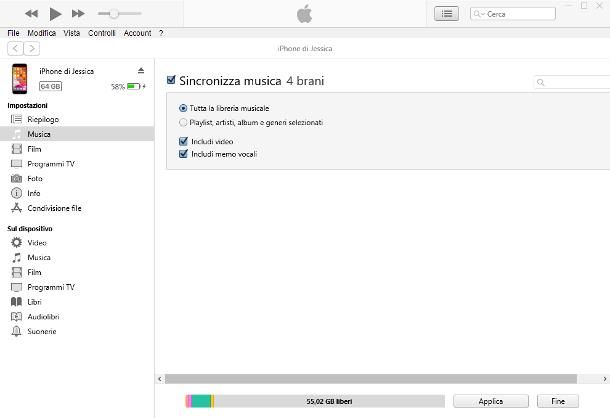
Se vuoi scaricare musica gratis iPhone andando a trasferire quella presente sul tuo computer sul “melafonino”, quindi se vuoi scaricare musica gratis iPhone senza Internet, puoi fare tutto usando iTunes, il player multimediale di Apple che funge anche da strumento per gestire i device portatili dell’azienda di Cupertino. Su Mac si trova preinstallato su macOS Mojave e versioni precedenti, mentre sui PC con Windows va scaricato e installato preventivamente come ti ho spiegato nella mia guida dedicata.
Ciò detto, per scaricare musica gratis su iPhone con iTunes, provvedi a collegare l’iPhone al computer tramite cavo USB e attendi che il software venga avviato (se non succede, fallo tu manualmente, selezionando il relativo collegamento che trovi nel Launchpad di macOS e nel menu Start di Windows). Se è la prima volta che esegui questa operazione, dovrai provvedere anche ad autorizzare l’accesso allo smartphone, facendo clic sul pulsante Continua sullo schermo del computer, poi sulla voce Autorizza sul display del telefono e digitando il codice di sblocco di quest’ultimo dispositivo.
Una volta visualizzata la finestra di iTunes sul desktop, clicca sull’icona dell’iPhone che compare nella parte superiore, dopodiché per copiare manualmente dei file musicali sullo smartphone clicca sulla voce Riepilogo nella barra laterale del programma e spunta l’opzione Gestisci manualmente musica e video, quindi premi sul pulsante Applica.
Dopo aver compiuto i passaggi di cui sopra, fai clic sulla voce Musica che trovi nella sezione Sul dispositivo di iTunes e, per caricare nuovi brani sull’iPhone, trascina i relativi file nel riquadro visibile a destra.
Se, invece, desideri caricare sull’iPhone tutti o alcuni brani presenti nella libreria di iTunes, ritorna alla sezione Riepilogo del software, fai clic sulla voce Musica sottostante, spunta l’opzione Sincronizza musica e premi sul pulsante Applica.
Tieni presente che se in passato l’iPhone è stato sincronizzato con altre librerie di iTunes, prima di poter aggiungere i brani sul dispositivo come ti ho appena spiegato dovrai provvedere a rimuovere quelli archiviati in precedenza, facendo clic sul pulsante Rimuovi e sincronizza.
Adesso, se sei interessato a sincronizzare tutta la libreria musicale seleziona la voce Tutta la libreria musicale, mentre se vuoi aggiungere all’iPhone solo specifici album, generi, artisti o playlist devi scegliere quelli da sincronizzare dal riquadro sottostante. Infine, premi sul pulsante Applica e il gioco è fatto.
Ti informo che puoi anche fare in modo che l’iPhone e iTunes si sincronizzino in automatico tramite Wi-Fi quando computer e telefono si trovano sulla medesima rete e il programma è aperto. Per abilitare questa funzione, fai clic sulla voce Riepilogo nella schermata di iTunes, spunta le opzioni Sincronizza con iPhone via Wi-Fi e Sincronizza solo i brani e i video selezionati (se hai deciso di sincronizzare soltanto determinati elementi) e premi sul pulsante Applica. Per maggiori dettagli, leggi la mia guida su come trasferire musica da PC a iPhone.
Come scaricare musica gratis su iPhone senza iTunes
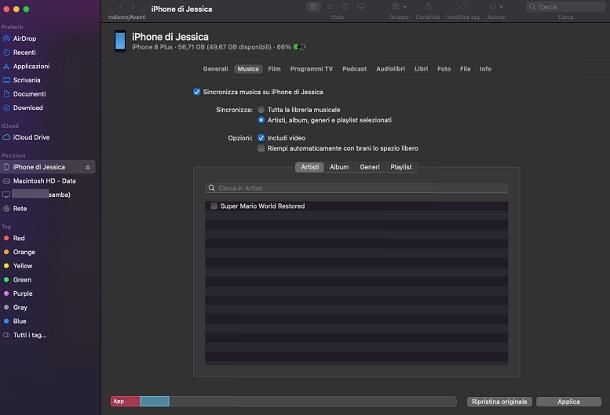
Vediamo, adesso come scaricare musica gratis su iPhone senza iTunes, quindi come procedere sui Mac su cui è installato macOS Catalina e versioni successive e su cui il software in questione non è più presente. In tal caso, basta rivolgersi all’applicazione Musica di Apple, che è preinstallata, e/o al Finder.
Per cui, collega l’iPhone al computer procedendo come ti ho già spiegato nel passo precedente e apri l’applicazione Musica selezionando il relativo collegamento che trovi nel Launchpad. Ora che visualizzi la schermata dell’applicazione, clicca sulla voce iPhone di [nome] nella barra laterale sotto la sezione Dispositivi.
A questo punto, se vuoi trasferire uno o più file audio sull’iPhone non devi far altro che trascinarli nel riquadro centrale dell’applicazione. Se, invece, vuoi sincronizzare lo smartphone con la raccolta musicale del computer devi cliccare sul tasto Impostazioni di sincronizzazione situato in alto a destra, poi sulla scheda Musica nella finestra del Finder che va ad aprirsi, aprire la sezione Musica e selezionare l’opzione Sincronizza musica su [nome iPhone].
Adesso, determina se sincronizzare tutta la libreria musicale o solo alcuni artisti, album, generi e playlist e in questo secondo caso indica anche gli elementi esatti da sincronizzare tramite il riquadro sottostante, dopodiché clicca sul pulsante Applica.
Anche in questa circostanza, puoi eventualmente attivare la sincronizzazione automatica a mezzo Wi-Fi. Per riuscirci, apri la scheda Generali del Finder, spunta le opzioni Mostra iPhone se è attiva la connessione al Wi-Fi e Sincronizza automaticamente quando iPhone è collegato e clicca sul tasto Applica.
Se hai un PC Windows, devi avere comunque iTunes installato per far riconoscere l’iPhone al computer; per gestire la musica, poi, più affidarti a soluzioni differenti: un esempio su tutti è iExplorer, di cui ti ho parlato qui.
Come scaricare musica gratis iPhone: app
Passiamo ora alle app per scaricare musica gratis su iPhone. Le trovi segnalate proprio qui sotto.
Ti anticipo già che si tratta delle applicazioni ufficiali messe a disposizione dai principali servizi di streaming musicale, i quali consentono sia di ascoltare musica via Internet che di eseguire il download dei brani, a patto di avere abilitato la sottoscrizione che prevede questa possibilità e che di solito è pagamento, ma che si può anche provare gratuitamente per un periodo di tempo limitato e se si è nuovi utenti, motivo per cui ho scelto di parlartene in questa mia guida.
Musica
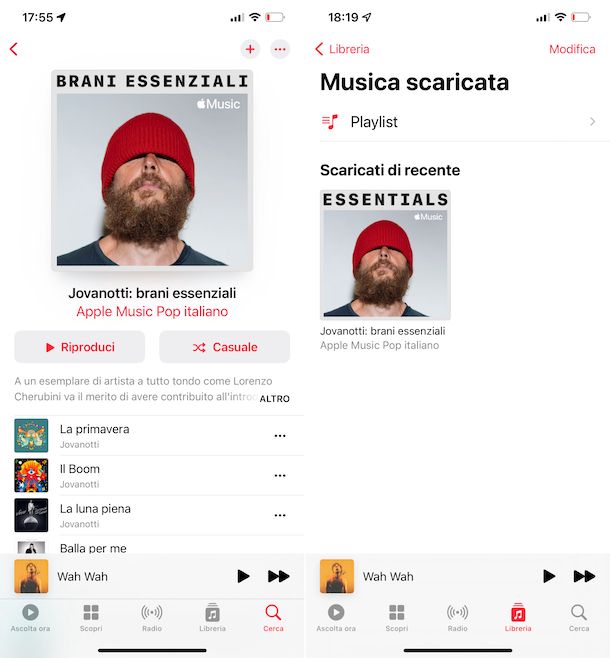
La prima tra le app per scaricare musica gratis iPhone che ti consiglio di adoperare è Musica. Si tratta dell’app predefinita di iOS (la si trova preinstallata, ma qualora rimossa può essere scaricata nuovamente e gratuitamente dalla relativa sezione dell’App Store) per riprodurre i brani musicali salvati sul dispositivo e per usufruire di Apple Music, che può contare su un catalogo costantemente aggiornato e comprensivo anche della libreria di iCloud. Consente il download dei brani per l’ascolto offline e l’abbonamento individuale costa 9,99 euro/mese (5,99 euro/mese per studenti universitari) o 99 euro/anno, ma i nuovi utenti possono provare il servizio gratis per 1 mese e senza obbligo di rinnovo.
Per potertene servire, avvia l’app Musica sull’iPhone selezionando la relativa icona che trovi nella home screen e/o nella Libreria app di iOS, dopodiché esegui l’accesso al servizio usando il tuo ID Apple oppure, se non ne possiedi ancora uno, crealo al momento seguendo le indicazioni sullo schermo.
Dopo aver compiuto i passaggi di cui sopra, recati nella sezione Scopri dell’app, scegli l’opzione per avviare la prova gratuita del servizio e segui le istruzioni disponibili sullo schermo per abilitare la trial. In alternativa a come ti ho appena indicato, puoi attivare la trial di Apple Music recandoti nella sezione Impostazioni > Musica di iOS.
Successivamente, individua i contenuti di tuo interesse recandoti nella sezione Scopri dell’app in cui ci sono i contenuti in evidenza, quelli aggiornati di recente e le prossime uscite oppure recati nella sezione Per te in cui trovi i contenuti consigliati da Apple Music per te sulla base di quello che hai già ascoltato e alle preferenze espresse. Puoi anche effettuare una ricerca per parola chiave o per categoria, accedendo alla sezione Cerca.
Quando trovi un brano, un album o una playlist che ti interessa, per poterlo aggiungere alla libreria ed effettuarne il download fai tap sul pulsante (…) corrispondente, sulla voce Aggiungi alla libreria presente nel menu compare e, accedendo nuovamente al medesimo menu di cui sopra, sfiora la dicitura Scarica.
Potrai poi accedere a tutti i contenuti scaricati localmente recandoti nella sezione Libreria dell’app Musica e in quella denominata Musica scaricata. Per approfondimenti riguardo il funzionamento di Apple Music, consulta la mia guida dedicata specificamente al servizio.
Spotify
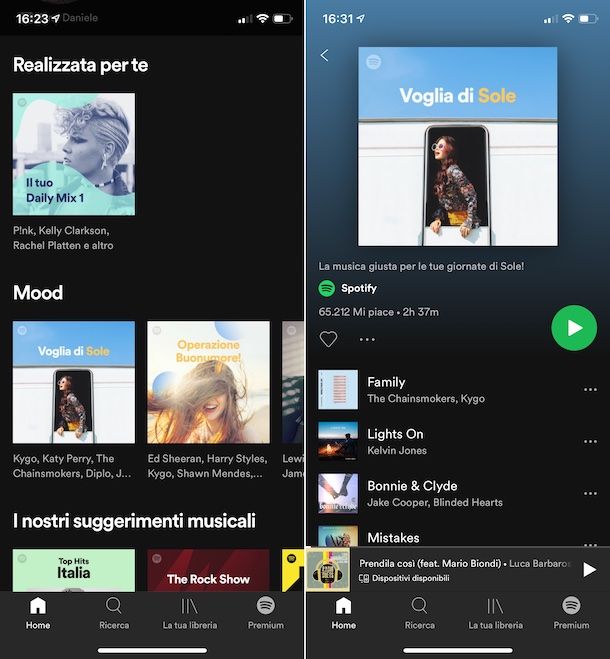
Un’altra app per scaricare musica gratis iPhone che ti suggerisco di prendere in considerazione è Spotify. Si tratta dell’applicazione del servizio di streaming musicale più celebre al mondo, che è stato anche uno dei primi della categoria ad affacciarsi sul mercato. Il download dell’app è gratuito, così come anche il piano base del servizio che presenta spot pubblicitari e altre limitazioni, tra cui l’impossibilità di salvare localmente i brani d’interesse. Per rimediare, occorre passare al piano a pagamento che ha un costo individuale di 9,99 euro/mese, ma i nuovi utenti possono provarlo a costo zero e senza obbligo di rinnovo per un periodo variabile a seconda delle promozioni in essere (solitamente è 1 mese). Anche qui ci sono piani agevolati per gli studenti.
Per scaricare l’app di Spotify sul tuo iPhone, accedi alla relativa sezione dell’App Store e premi sul pulsante Ottieni, quindi su quello Installa, dopodiché autorizza il download mediante Face ID, Touch ID o password dell’ID Apple. Successivamente, avvia l’applicazione selezionando la relativa icona che è stata aggiunta in home screen e/o nella Libreria app.
Ora che visualizzi la schermata principale di Spotify, crea un account per usare il servizio oppure, se sei già registrato, accedi con i tuoi dati (puoi effettuare il login anche con l’account Facebook o con l’ID Apple). Acconsenti poi alla proposta di attivazione del periodo di prova di Spotify Premium attenendoti alle istruzioni visibili sul display.
Adesso, trova i contenuti che ti interessano recandoti nella sezione Home dell’app, che è quella dove ci sono gli elementi consigliati per te in base ai tuoi gusti musicali e i trend del momento, gli album più popolari e altri contenuti in evidenza. Se necessario, puoi anche recarti nella sezione Ricerca ed eseguire una ricerca diretta o per categoria di contenuti.
Una volta trovati brani, album e playlist di tuo interesse, procedi con il download offline nel seguente modo: per quanto riguarda le playlist, trova un brano o un album da aggiungere a esse, premi sul pulsante (…) accanto al relativo titolo e seleziona la voce Aggiungi alla playlist dal menu che si apre, dopodiché indica se aggiungere il contenuto a una playlist esistente oppure se crearne una nuova, quindi recati nella sezione La tua libreria dell’app, premi sulla voce Playlist, seleziona la playlist da salvare offline, fai tap sul tasto (…) e seleziona l’opzione Scarica; per quanto riguarda gli album, cercali e premi sul pulsante con la freccia situato sotto la loro immagine di copertina.
Tutti i contenuti che scarichi saranno poi accessibili dalla sezione La tua libreria. Per maggiori dettagli in merito al funzionamento di Spotify, ti invito a fare riferimento alla mia guida specifica sul servizio.
Amazon Music
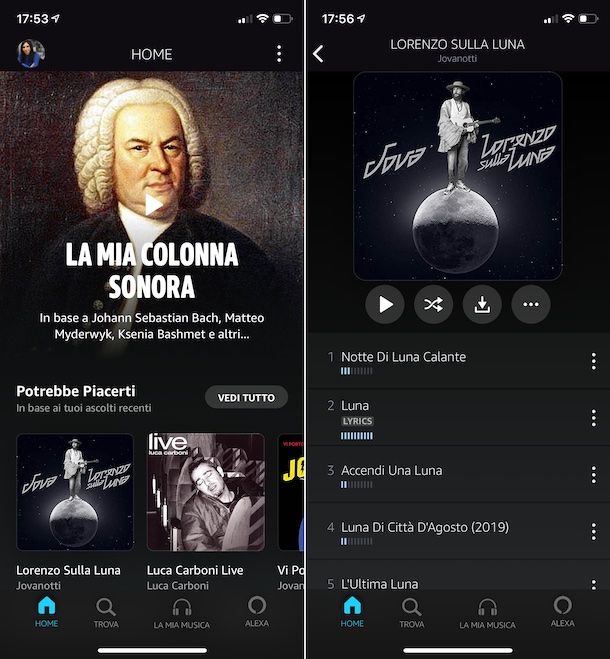
Un’ulteriore app per scaricare musica iPhone che puoi provare è quella di Amazon Music. Grazie ad essa è possibile usufruire del servizio di musica in streaming del “colosso dell’e-commerce” direttamente dal “melafonino”. Il download dell’app è gratuito e di base il servizio è a costo zero, ma permette di ascoltare solo una selezione delle migliori playlist e le stazioni radio. Per ampliare il catalogo e per eseguire il download dei brani, perlomeno per quel che concerne le playlist ad Accesso Libero e, da settembre 2023, una playlist personalizzata ad hoc dall’utente, bisogna attivare quantomeno Amazon Music Prime (un abbonamento gratuito per i clienti Amazon Prime che mette a disposizione un catalogo di 2 milioni di canzoni senza interruzioni pubblicitarie) oppure Amazon Music Unlimited (un abbonamento a pagamento che costa 9,99 euro/mese, che può però essere provato gratis per tre mesi e che permette l’accesso al catalogo completo dei contenuti musicali).
Per usare Amazon Music, scarica e installa l’app del servizio dalla relativa sezione dell’App Store, dopodiché avviala ed esegui l’accesso al tuo account Amazon oppure creane uno al momento. In seguito, decidi se abilitare oppure no la prova gratuita di Amazon Music Unlimited e comincia anche a usare il servizio.
Per cui, individua i contenuti che pensi possano interessarti recandoti nella sezione Home dell’app, in cui trovi gli elementi proposti da Amazon Music tenendo conto dei tuoi ascolti, unitamente alle playlist del momento e altri contenuti in evidenza. Puoi anche effettuare una ricerca diretta, selezionando la voce Trova situata in basso.
Quando trovi un contenuto che vuoi scaricare per l’ascolto offline, premi sul pulsante con la freccia verso il basso in sua corrispondenza e il gioco è fatto.
Tutti i contenuti scaricati saranno poi accessibili dalla sezione La mia musica dell’applicazione. Per maggiori informazioni riguardo il funzionamento di Amazon Music, puoi consultare la mia guida dedicata specificamente al servizio.
YouTube Music
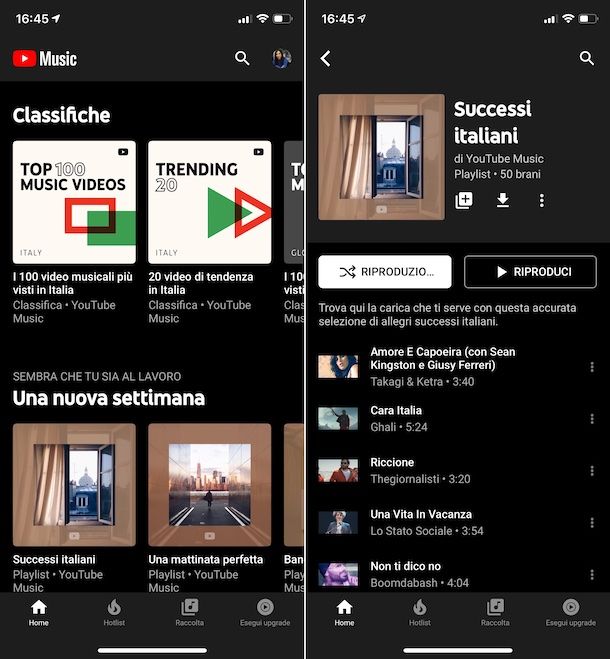
YouTube Music è l’app del servizio di streaming musicale di Google. Rispetto alle altre soluzioni della categoria, permette di accedere non solo ai brani e agli album musicali, ma anche a tutti i mix e i video non ufficiali su YouTube. L’applicazione si può scaricare gratuitamente ed è gratis anche il funzionamento di base del servizio, ma per accedere al download delle canzoni offline e sbloccare altre feature extra occorre sottoscrivere l’abbonamento a pagamento che presenta un costo di 9,99 euro/mese, ma i nuovi iscritti possono provarlo gratis per 30 giorni.
Per usare YouTube Music sul tuo iPhone, scarica e installa l’app del servizio dalla relativa sezione dell’App Store, avviala e, tramite la schermata che compare, accedi al tuo account Google oppure registrati al momento e avvia la trial del servizio.
Dopo aver compiuto i passaggi di cui sopra, esplora i contenuti disponibili nell’app accedendo alla sezione Home della stessa che è quella in ci sono gli elementi suggeriti, oppure a quella Hotlist in cui ci sono i contenuti più in voga del momento. Per effettuare una ricerca diretta, invece, sfiora l’icona a forma di lente d’ingrandimento collocata in alto a destra.
Quando individui dei contenuti che ti interessano, per scaricare musica gratis iPhone da YouTube fa’ così: per quanto riguarda album e playlist seleziona la relativa copertina e premi sul pulsante con la freccia verso il basso situato in cima; per quanto riguarda i singoli brani seleziona il pulsante (…) corrispondente e scegli l’opzione Scarica dal menu che compare.
In seguito, potrai accedere alla musica scaricata recandoti nella sezione Raccolta dell’app e selezionando la dicitura Download che trovi nella schermata successiva. Per maggiori dettagli circa l’uso di YouTube Music, ti consiglio la lettura del mio tutorial dedicato al servizio.
Altre soluzioni per scaricare musica gratis su iPhone da ascoltare offline
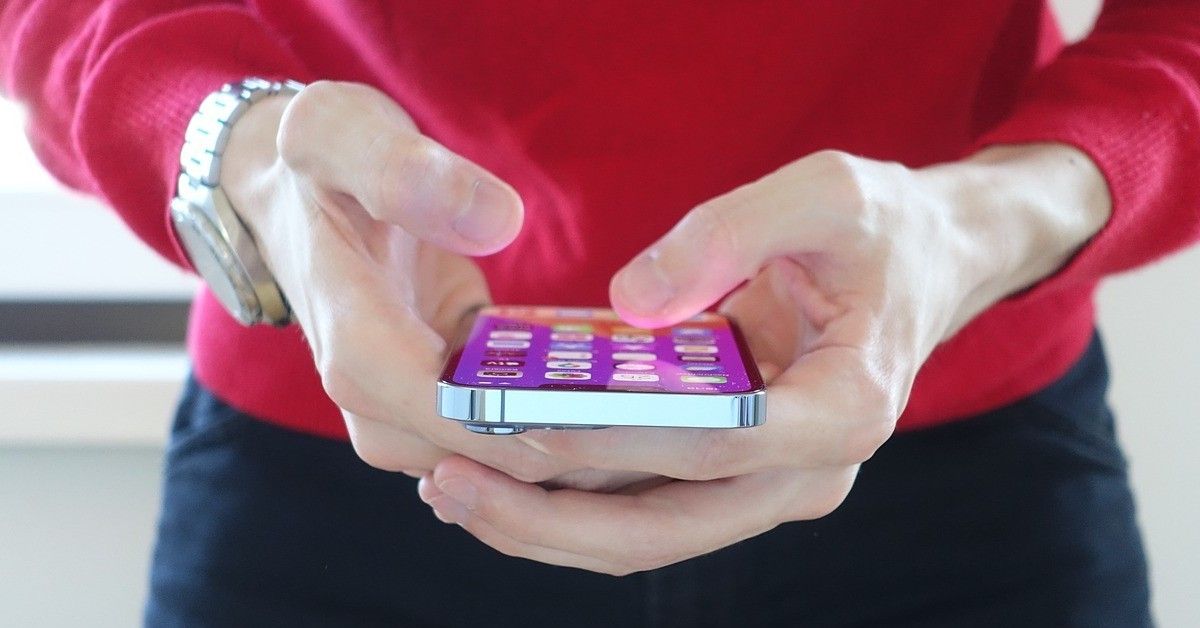
In conclusione, mi sembra doveroso farti presente che ci sono anche altre soluzioni per scaricare musica gratis su iPhone da ascoltare offline: usare i siti Web che consentono il download gratuito e legale di musica e che sono accessibili direttamente dal browser del dispositivo (es. Safari).
Ti ho segnalato i migliori siti della categoria nella mia guida sull’argomento. Si tratta di portali su cui è possibile trovare album e brani non più protetti da copyright o che comunque vengono concessi gratuitamente al pubblico da parte dei rispettivi autori. Puoi servirtene per scaricare musica gratis su iPhone 6, per scaricare musica gratis su iPhone X e su qualsiasi altro modello di “melafonino”, non sussistono differenze.
In qualità di affiliati Amazon, riceviamo un guadagno dagli acquisti idonei effettuati tramite i link presenti sul nostro sito.

Autore
Salvatore Aranzulla
Salvatore Aranzulla è il blogger e divulgatore informatico più letto in Italia. Noto per aver scoperto delle vulnerabilità nei siti di Google e Microsoft. Collabora con riviste di informatica e cura la rubrica tecnologica del quotidiano Il Messaggero. È il fondatore di Aranzulla.it, uno dei trenta siti più visitati d'Italia, nel quale risponde con semplicità a migliaia di dubbi di tipo informatico. Ha pubblicato per Mondadori e Mondadori Informatica.






